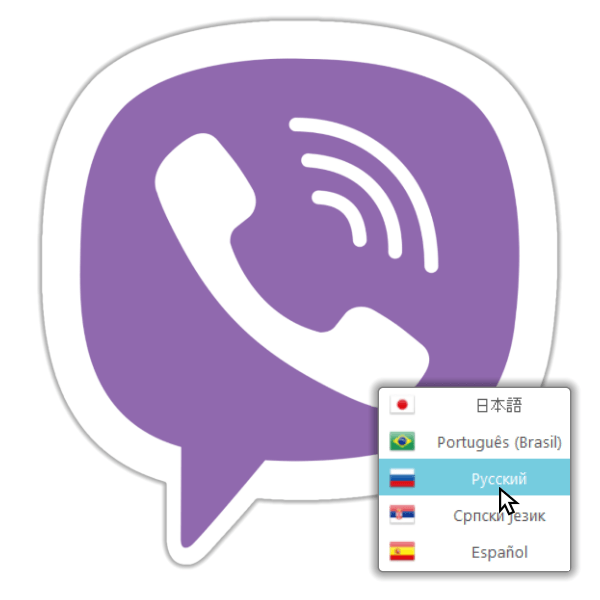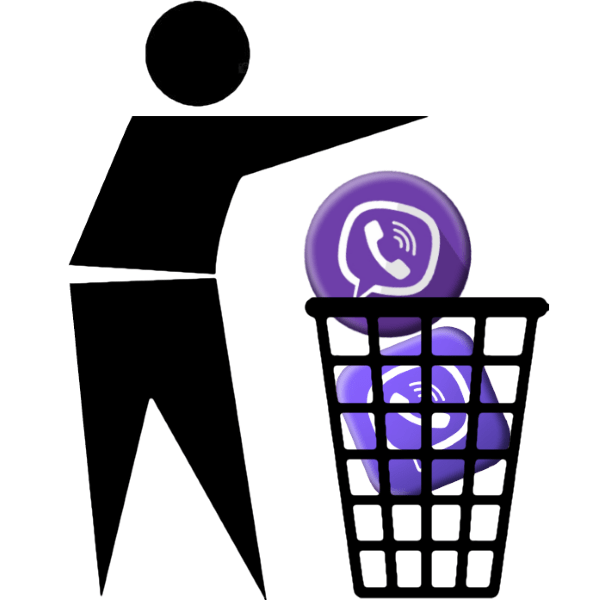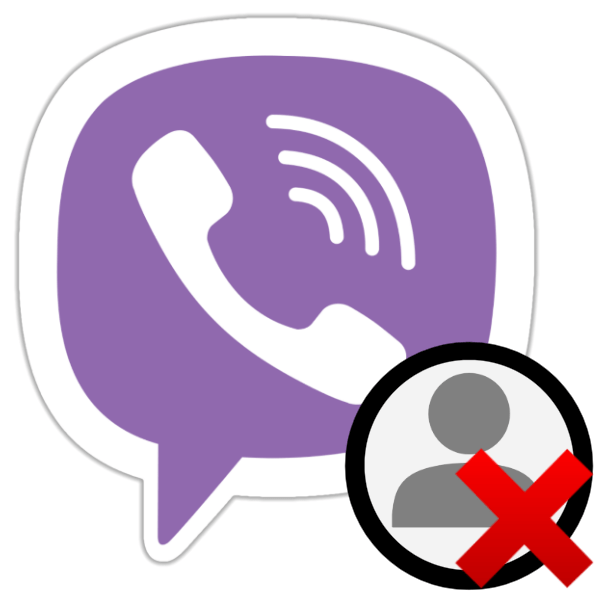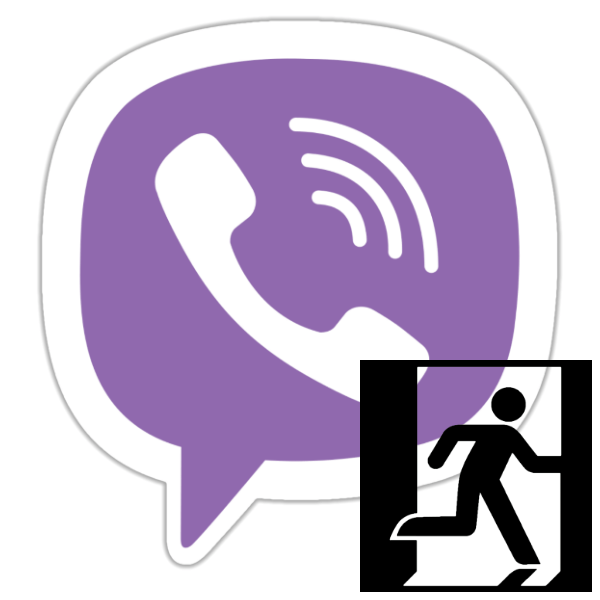Зміст
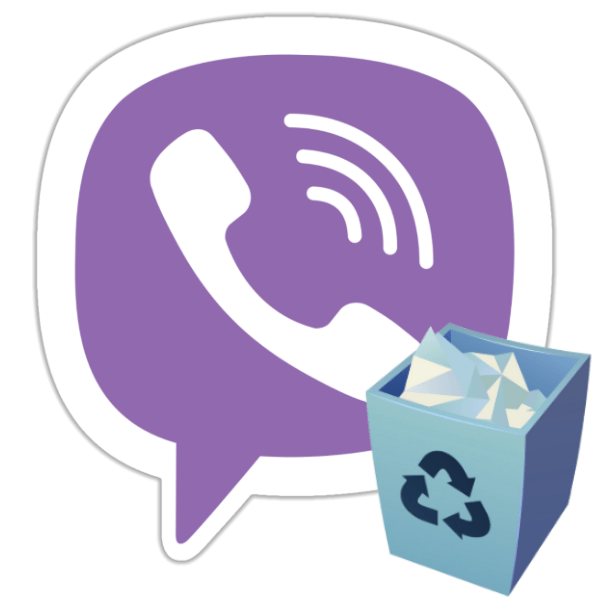
Деінсталяція додатки-клієнта Viber c комп'ютера або ноутбука, що функціонує під управлінням Windows, дуже рідко викликає будь-які труднощі у користувачів. Якщо ж при вирішенні завдання виникли складності, ознайомтеся з наступною статтею, де описано три найпростіших і ефективних способу видалення месенджера.
Як видалити Viber для Windows
Видаляти додаток Viber доцільно, якщо ви більше не плануєте використовувати той чи інший ПК в якості інструменту, що дозволяє отримати доступ в систему обміну інформацією. У разі коли припинення експлуатації месенджера в середовищі Віндовс планується тимчасово, досить деактивувати клієнт, що дасть можливість згодом швидко повернути працездатність Вайбера на комп'ютері, якщо така необхідність виникне.
Читайте також: деактивація програми Viber для ПК
Ні видалення, ні деактивація програми-клону мобільних варіантів Viber з комп'ютера або ноутбука не впливає на роботу месенджера, інстальованого на інших девайсах користувача.
Спосіб 1: Софт для видалення програм
Щоб реалізувати найбільш ефективний метод видалення Viber для Windows, необхідно задіяти спеціалізований софт, призначений для повної деінсталяції програм і автоматичного очищення операційної системи від їх залишків у вигляді «сміттєвих» файлів і невірних ключів реєстру.
В інструкції ми задіємо одного з кращих представників зазначеного ПЗ – Revo Uninstaller . Це засіб здатний деінсталювати як месенджер, встановлений в результаті розпакування дистрибутива, отриманого з офіційного сайту Viber, так і придбану в Microsoft Store версію, а також може стати дієвим вирішенням питання усунення наслідків неправильного/невдалого видалення програми.
Для ефективного виконання наступних рекомендацій спочатку скачайте, встановіть і запустіть Рево Анінсталлер.
Детальніше: завантаження та інсталяція програми Revo Uninstaller
Видалення Viber, завантаженого з офіційного сайту розробників месенджера
- У правому верхньому куті головного вікна Revo Uninstaller клікніть по значку " деінсталятор»
, а потім відшукайте назву месенджера в списку встановленого на комп'ютері по.
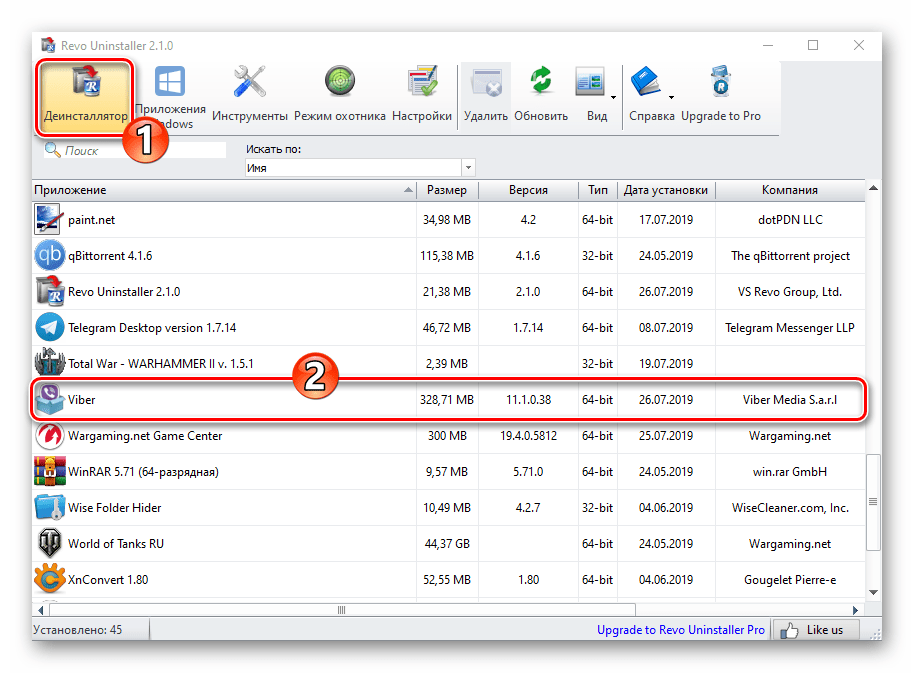
- Клацанням миші виділіть рядок «Viber»
, а потім клікніть по кнопці
" видалити»
, розташованої в меню зверху.
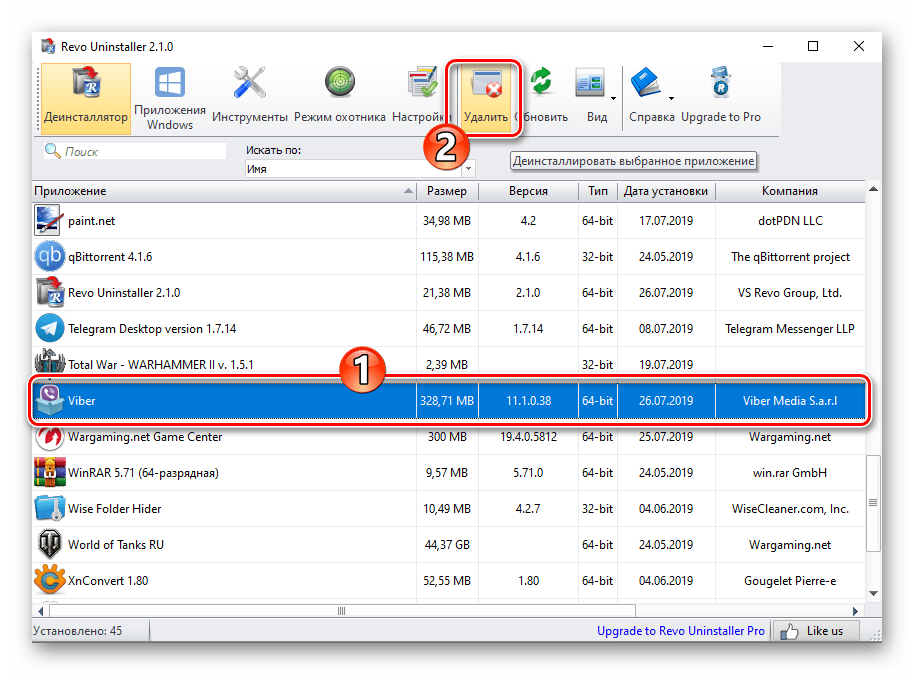
- Результатом виконання попереднього пункту інструкції стане запуск деінсталятора Вайбер. Клацнувши " видалити»
у його вікні,
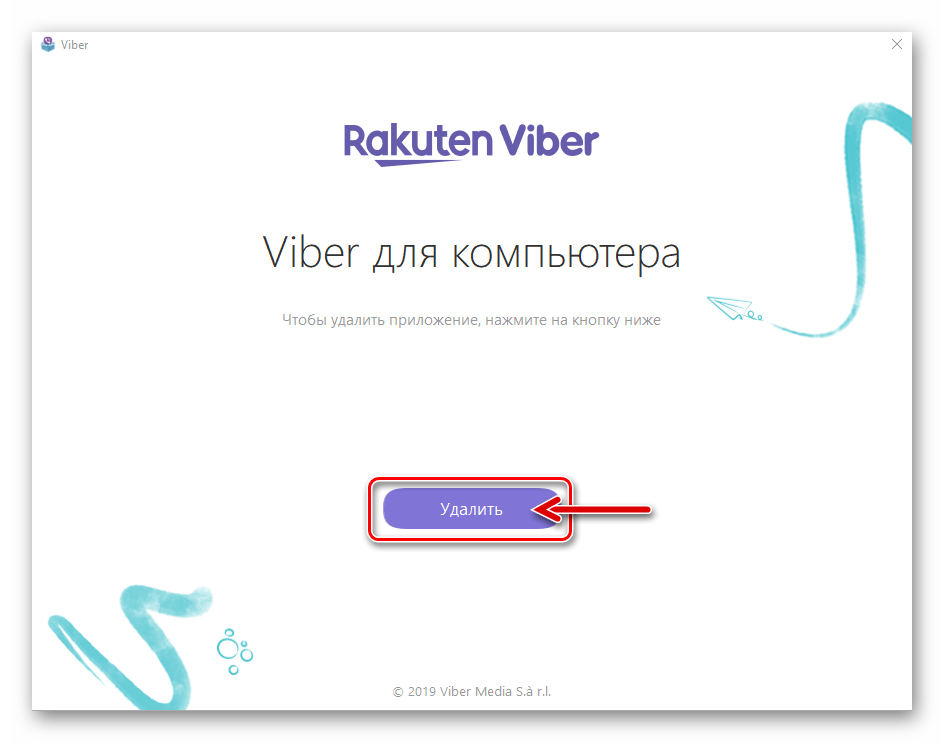
А потім очікуйте завершення роботи інструменту.
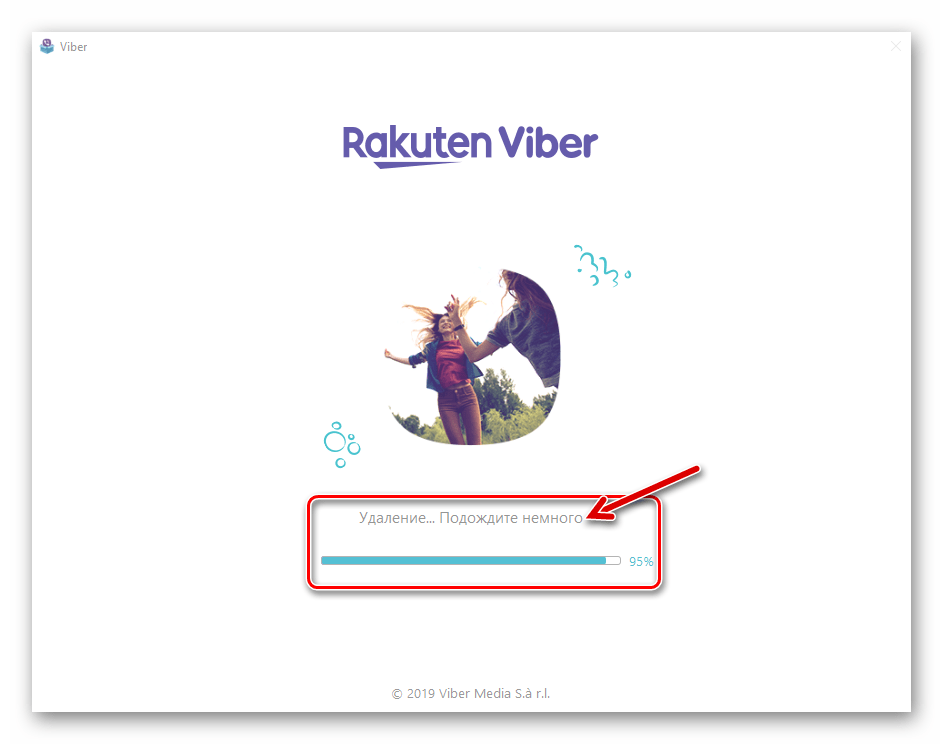
- У демонстрованому Рево Анінсталлером вікні переведіть радіокнопку " режими сканування»
в положення
«просунутий»
, а потім натисніть
»сканувати"
.
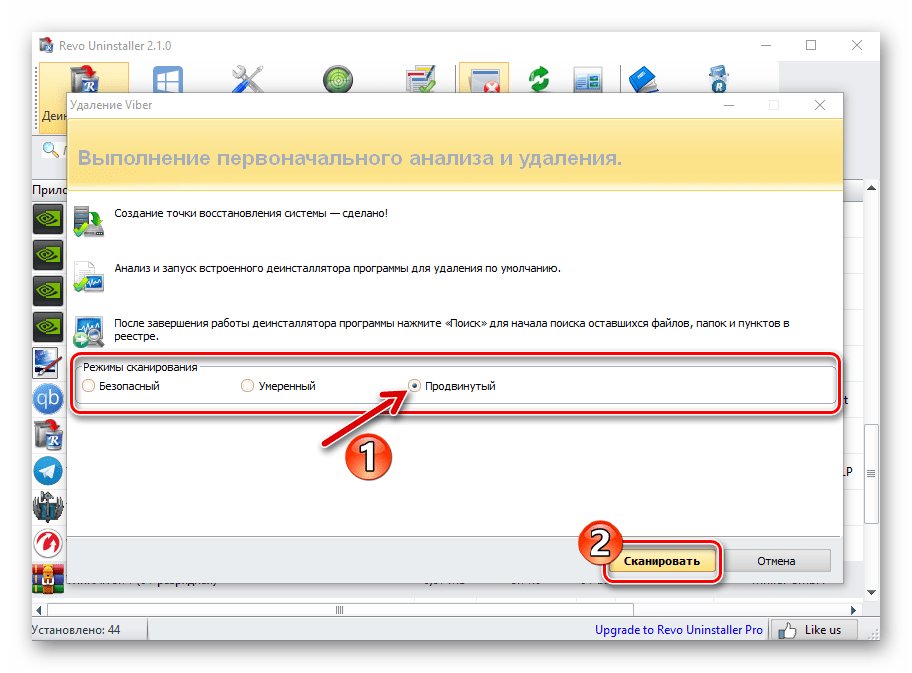
Чекайте, поки пошук «слідів» віддаленого месенджера буде закінчений.
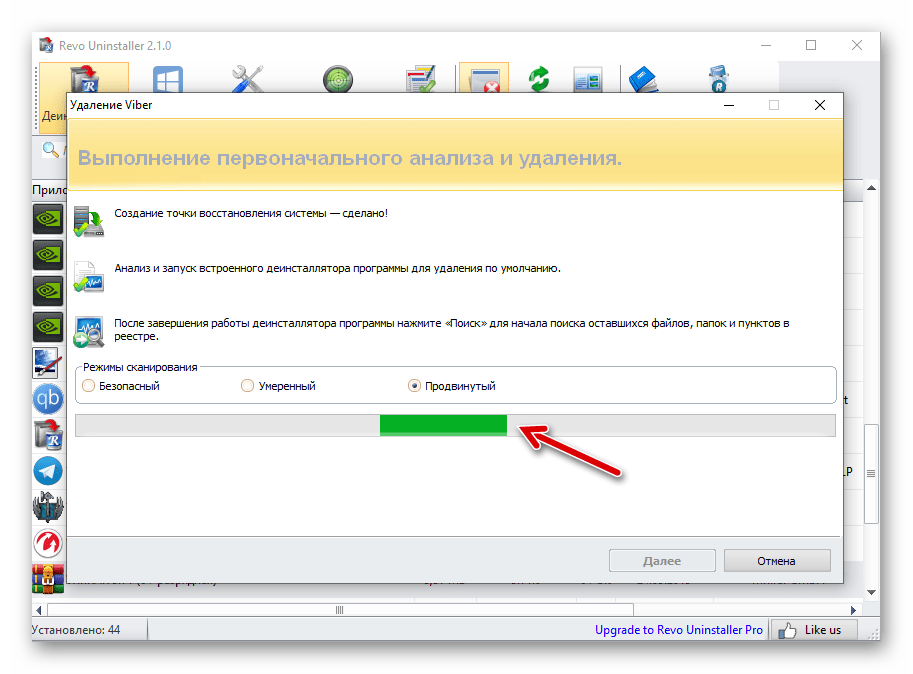
- У вікні " знайдено залишилися записів в реєстрі»
клікніть спочатку по кнопці
" вибрати все»
.
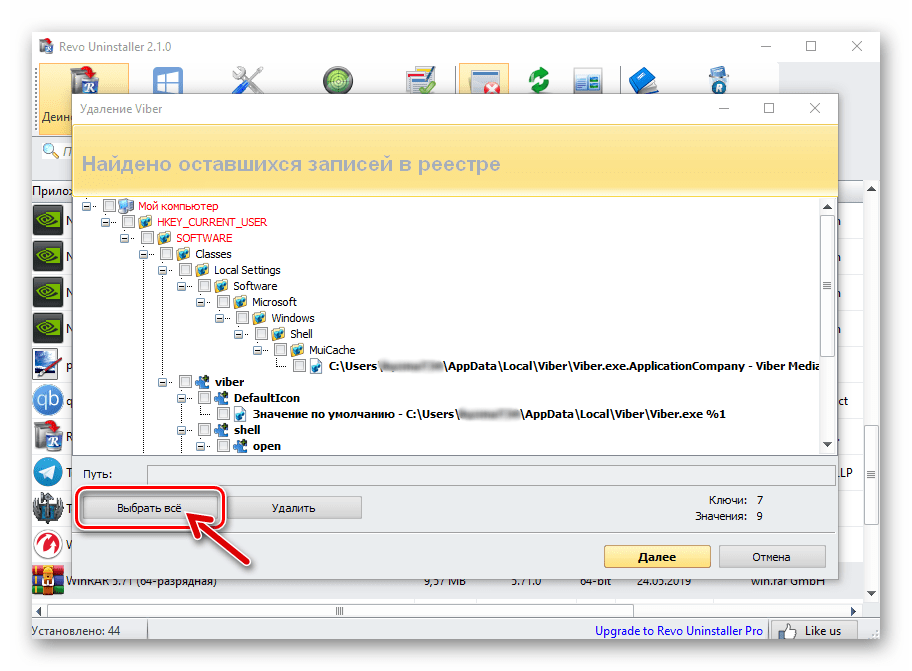
Далі натисніть " видалити» і підтвердьте запит, який надійшов.
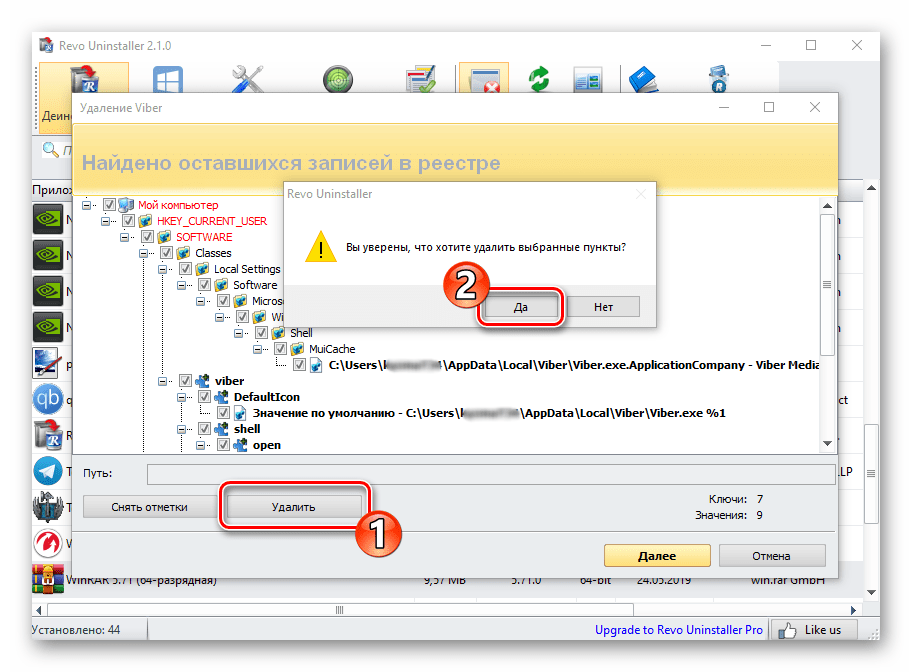
- Завершальний етап очищення комп'ютера від компонентів і залишків став непотрібним месенджера за допомогою Revo Uninstaller – видалення тимчасових і «сміттєвих» файлів. Клацнувши & 171; вибрати всі&187;
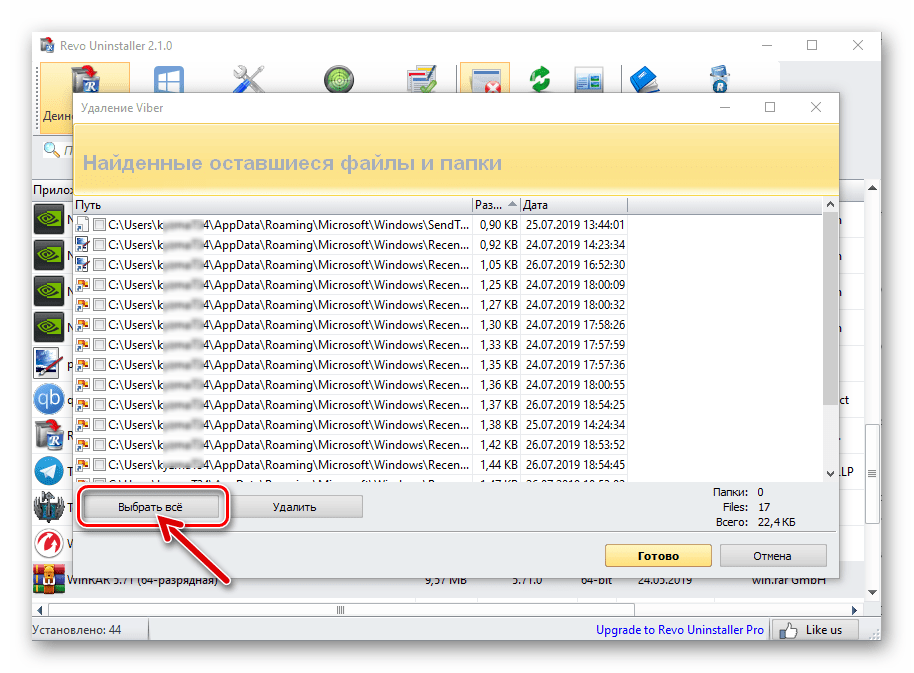
А потім " видалити» під переліком виявлених засобом «слідів» Вайбера. Для початку очищення клацніть «так» у віконці-запиті.
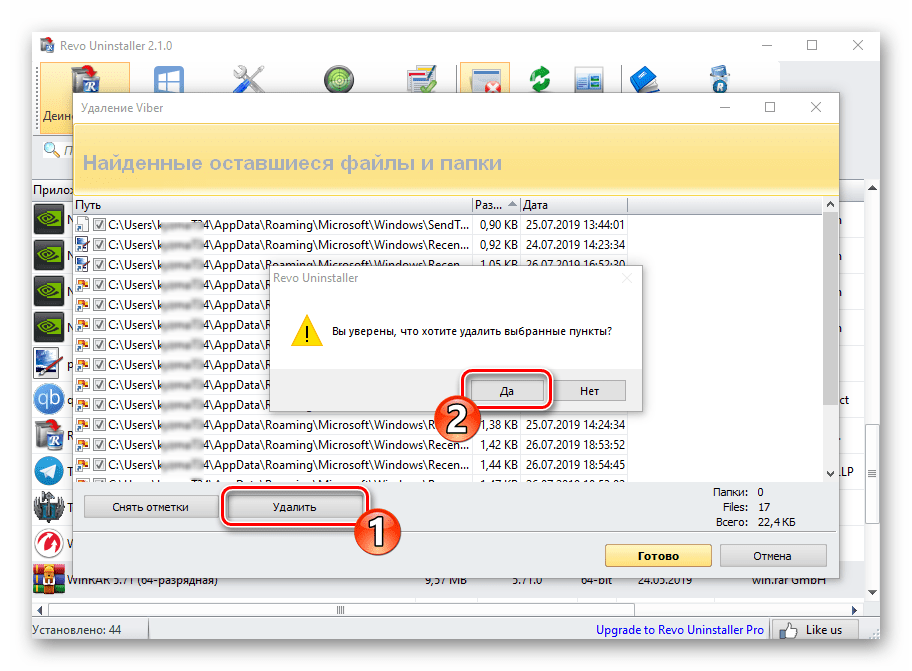
- Чекайте завершення операції знищення файлів, після чого можете бути впевнені – Viber PC повністю видалений з Вашого комп'ютера або ноутбука.
Видалення Viber, отриманого з Магазину Microsoft
- Запустіть Рево Анінсталлер і клікніть по вкладці " Програми Windows» з меню у верхній частині головного вікна засоби.
- Знайдіть найменування месенджера в переліку додатків, що поставляються в комплекті з ОС і придбаних в Microsoft Store.
- Клікніть по рядку «Viber» , таким чином виділяючи її, а потім натисніть " видалити» у верхній частині вікна Revo Uninstaller.
- Підтвердьте свої наміри, натиснувши «так» в відобразиться віконці-запиті.
- Трохи почекайте, поки деінсталятор проведе необхідні операції.
- У наступному вікні клікніть»сканувати" .
- Виконайте пункти №№ 6-8 попередньої інструкції, що передбачає повне видалення універсального щодо версій Windows десктопного клієнта месенджера.
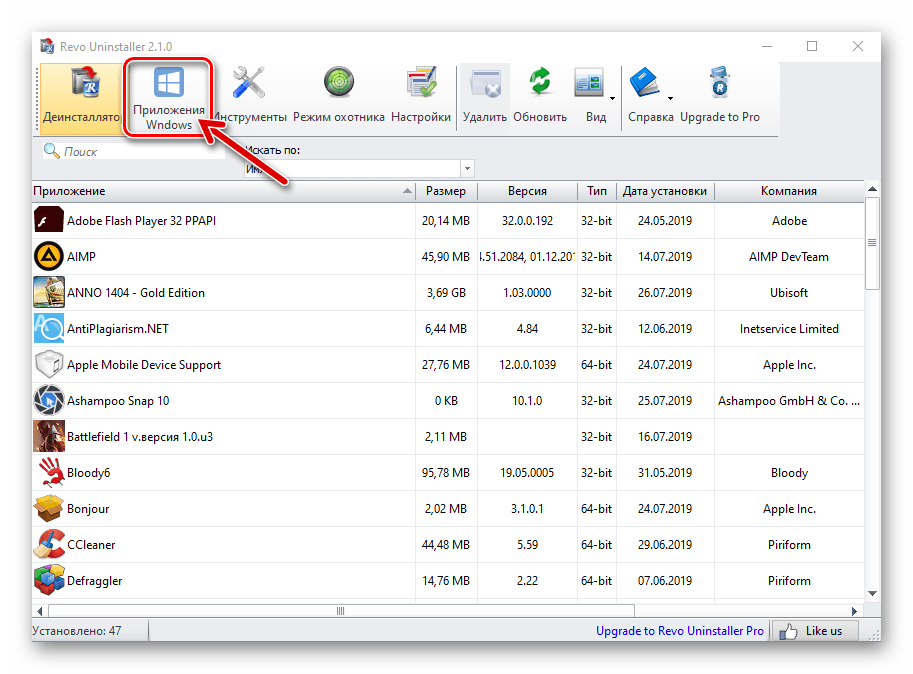
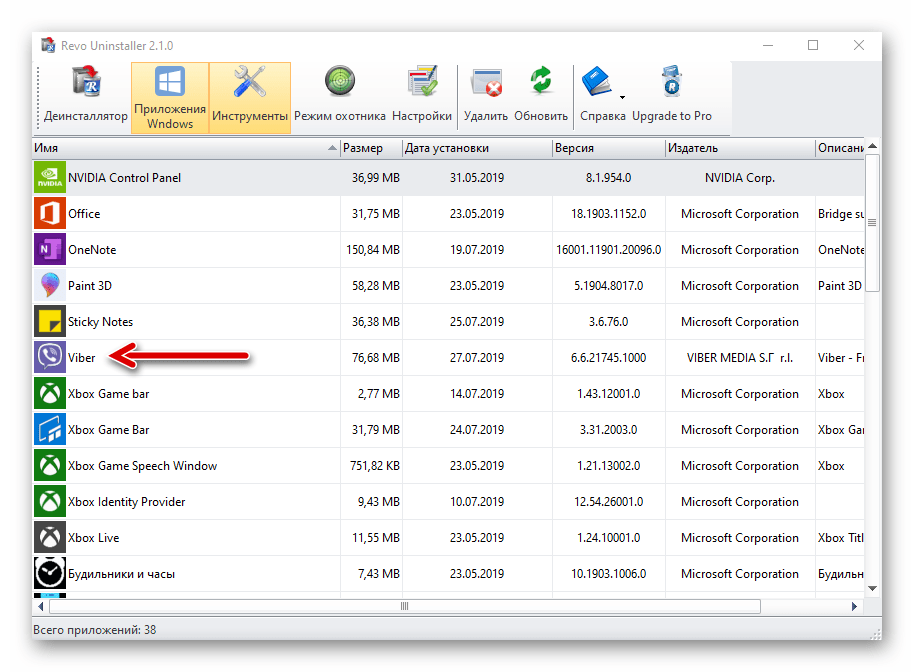
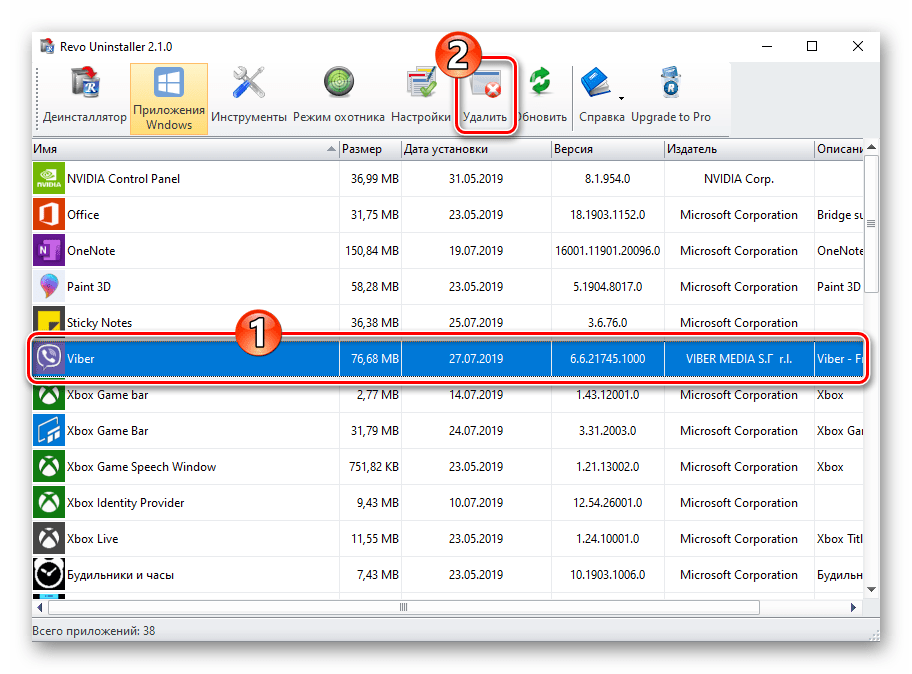
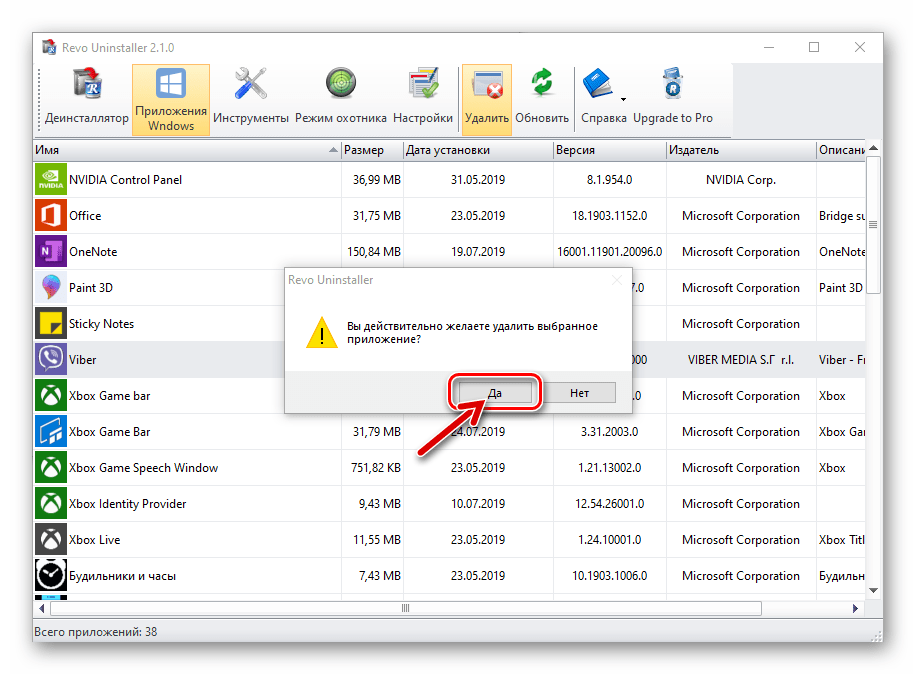
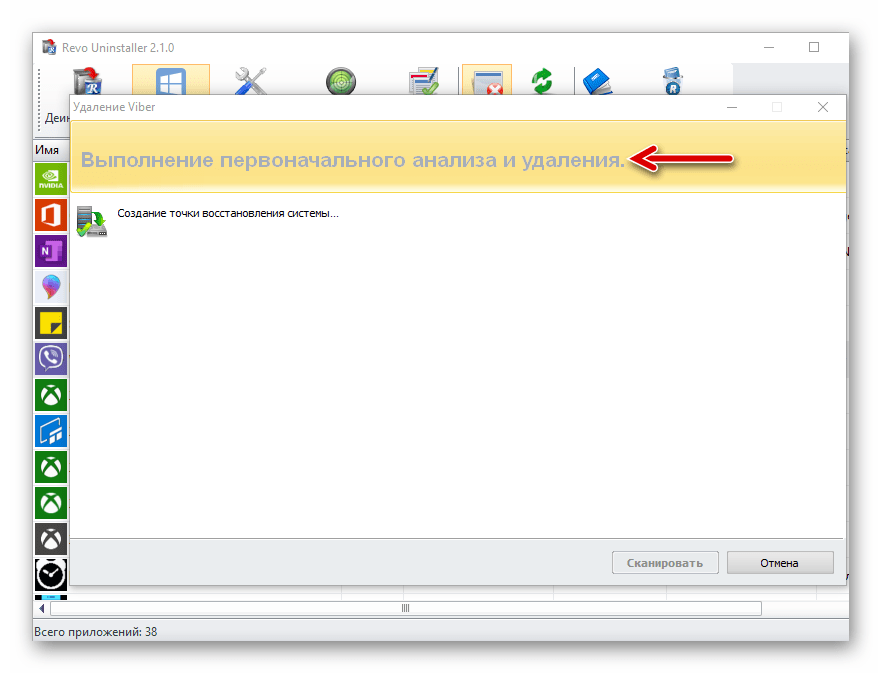
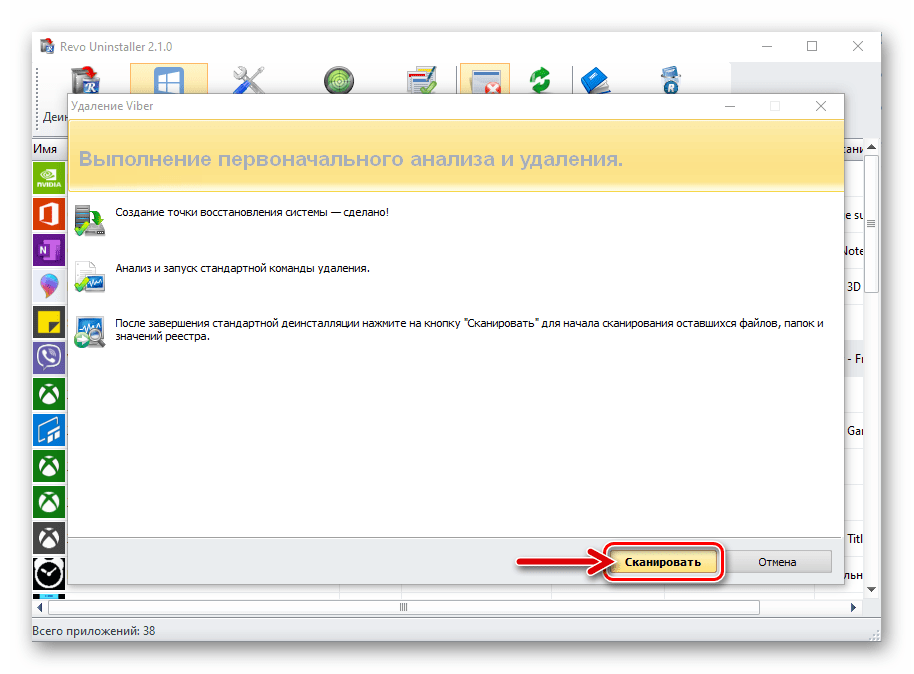
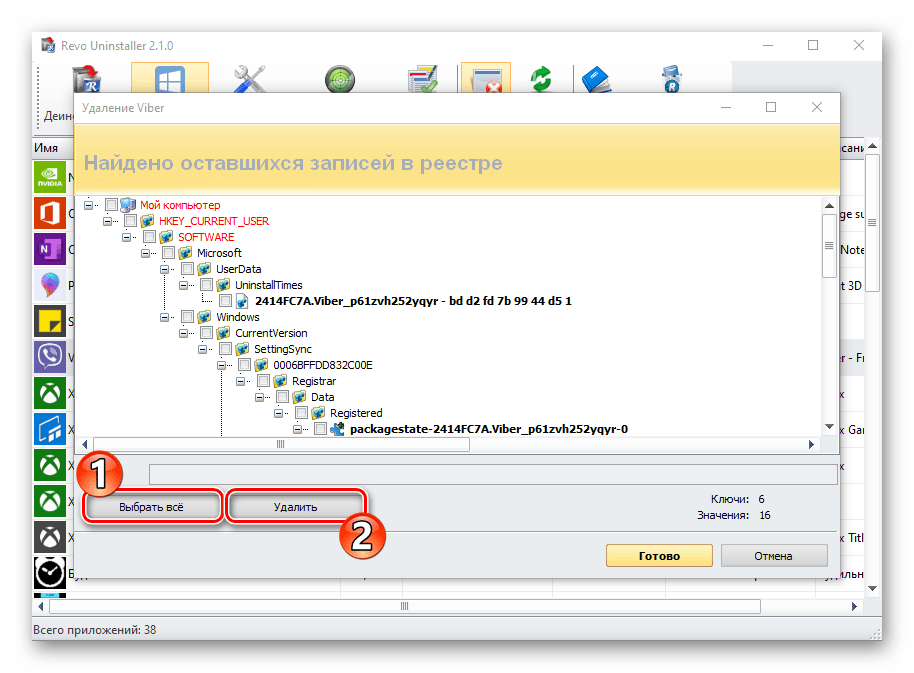
Спосіб 2: інструментарій ОС Windows
Найбільш часто вживаним методом видалення софта, інстальованого в середовищі Віндовс, є використання вбудованих в ОС засобів. Як і у випадку з іншими програмами, від Viber PC дуже легко позбутися, перейшовши в&171; панель управління & 187; (доступно в будь-якій версії операційки) або (тільки в Windows 10) звернувшись до опції в &171;&187; системи. Відзначимо, що користувачі клієнта месенджера для Windows 10, встановленого з Магазину Microsoft, можуть задіяти для його деінсталяції тільки системний модуль &171; Параметри & 187; , стандартна &171; панель управління & 187; щодо цього варіанту Viber &171;безсила&187;.
Фахівці з технічної підтримки Viber настійно рекомендують деактивувати месенджер, встановлений на комп'ютері перед проведенням процедури його деінсталяції. Зробіть це, задіявши опцію в меню клієнта на ПК/ноутбуці або за допомогою програми на смартфоні (посилання на інструкції представлена на початку цієї статті).
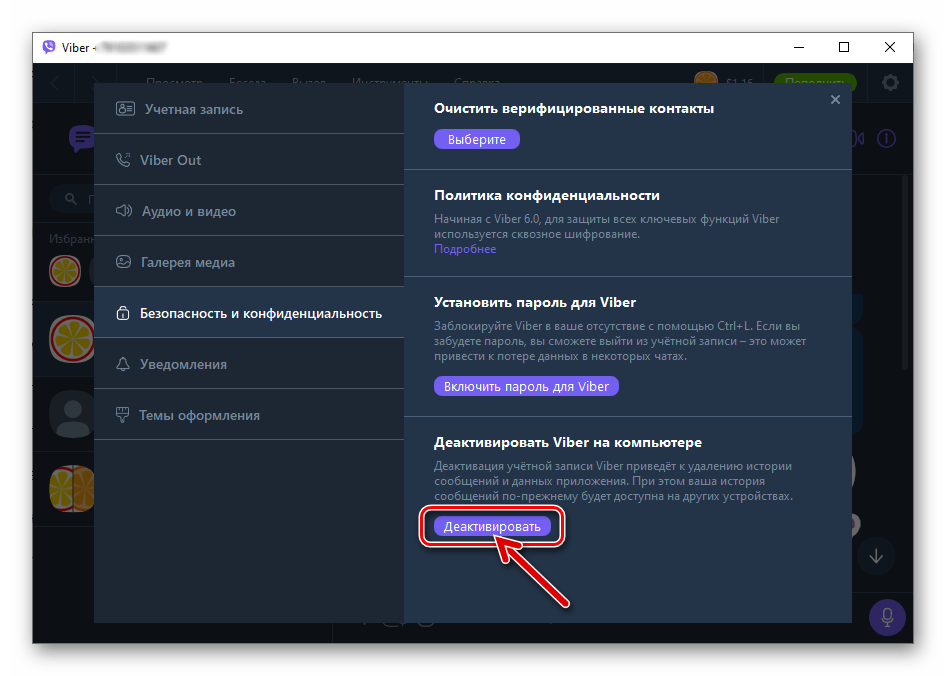
Панель управління
- Відкрийте " Панель управління» Windows будь-яким бажаним способом.
- Перейдіть до розділу " програми та компоненти» .
- Відшукайте «Viber» у переліку встановленого софта і клікніть по найменуванню месенджера.
- Натисніть кнопку " видалити» , що відображається у верхній частині вікна " програми та компоненти» .
- Клацніть " видалити» у вікні запустився деинсталлятора додатки Вайбер.
- Очікуйте завершення видалення месенджера з комп'ютера, спостерігаючи за індикатором виконання процедури.
- Процес завершується автоматичним закриттям вікна видалення та зникненням піктограм клієнта з робочого столу та головного меню Windows.
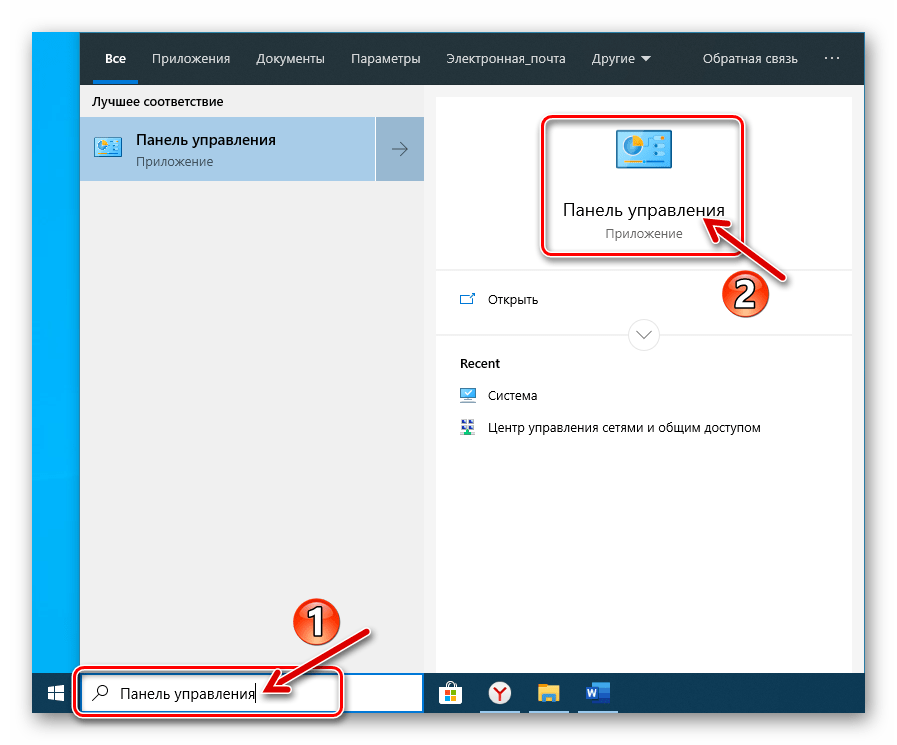
Читайте також: як відкрити &171;Панель управління&187; Windows
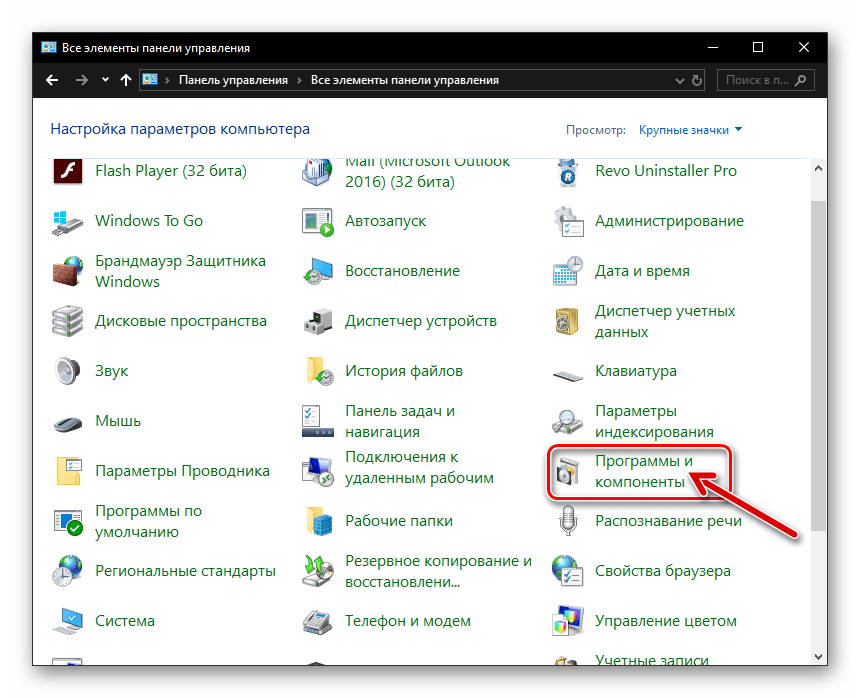
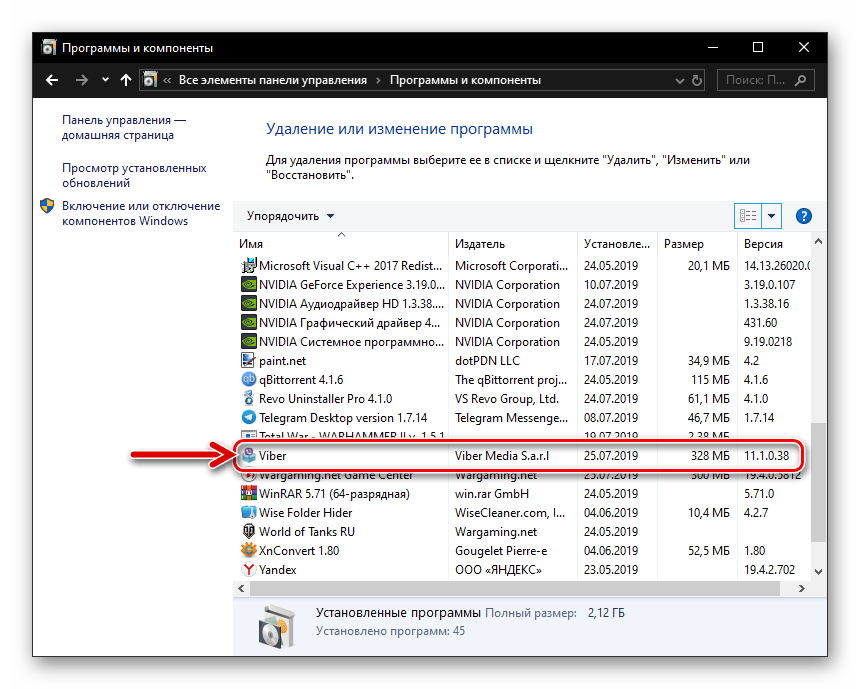
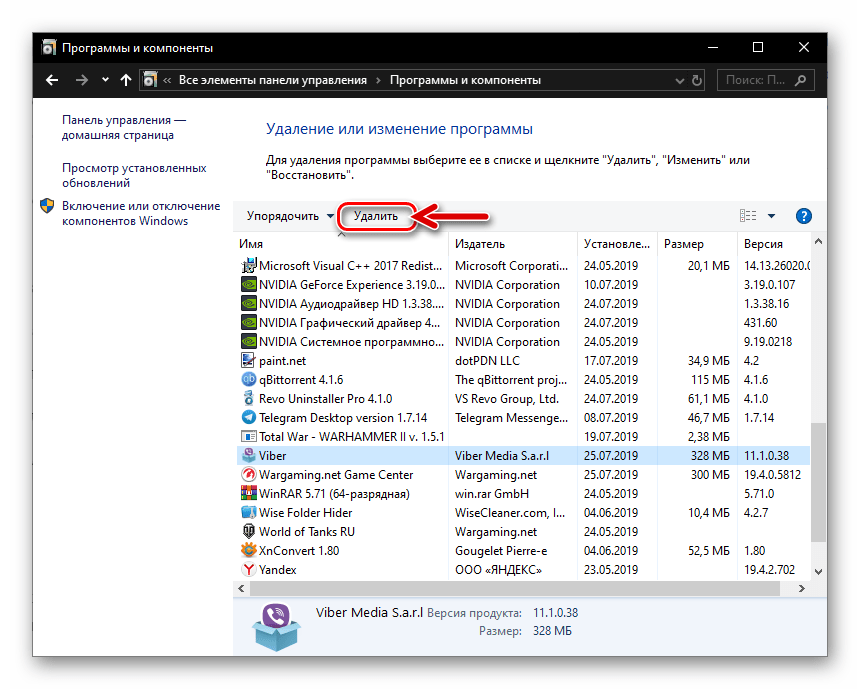
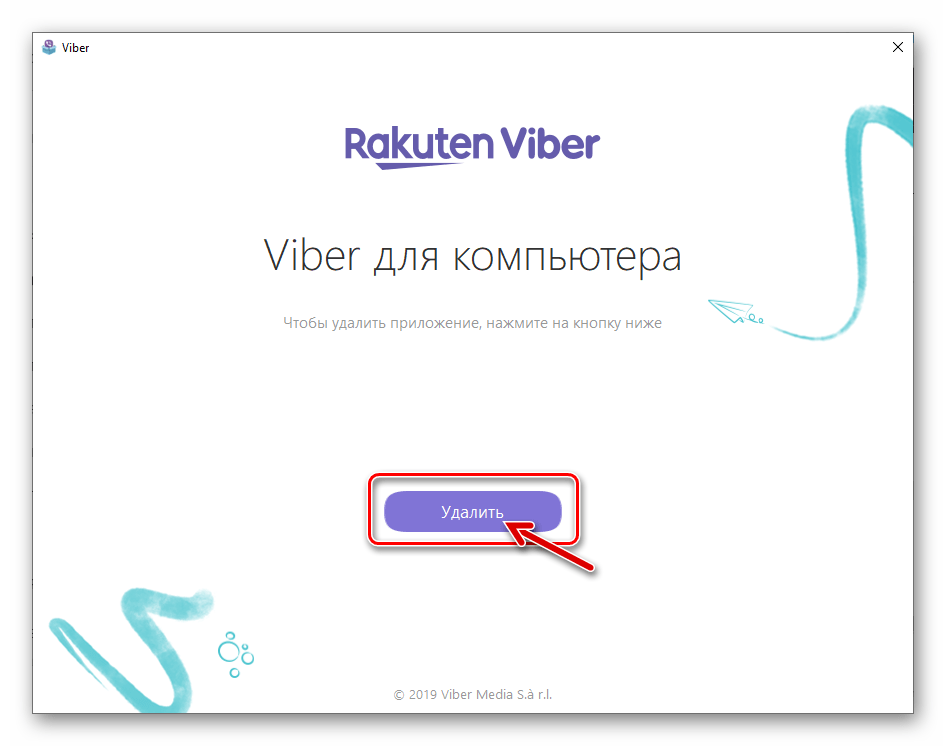
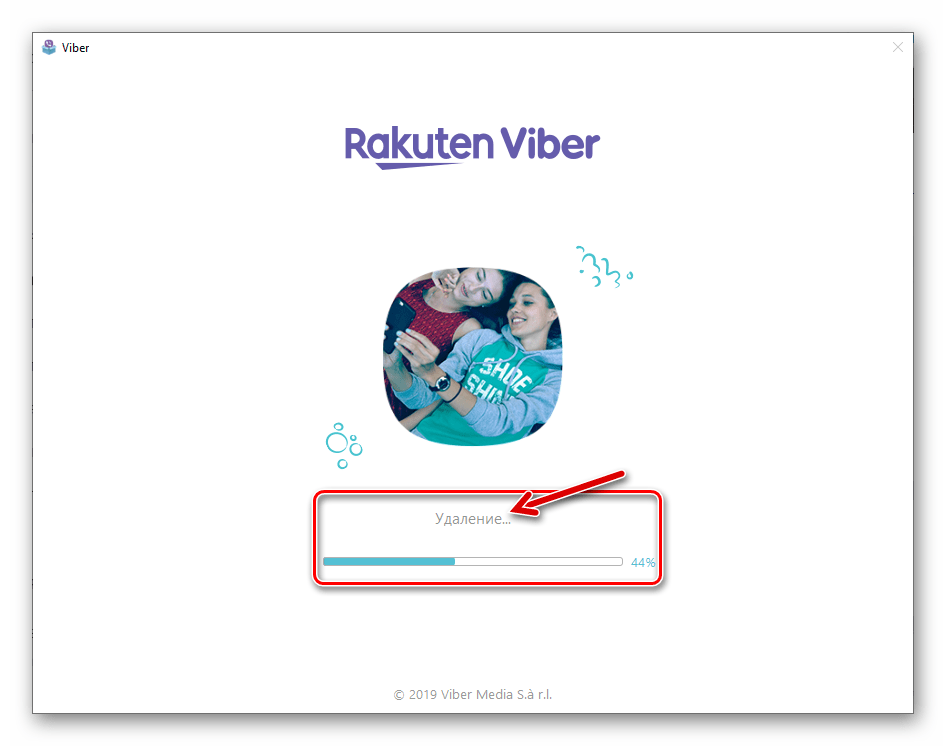
&171;Параметри&187; Windows 10
- Викличте вікно «Параметри Windows»
, наприклад, клікнувши по значку
»повідомлення"
в панелі завдань праворуч біля годинника і вибравши
" всі параметри»
.
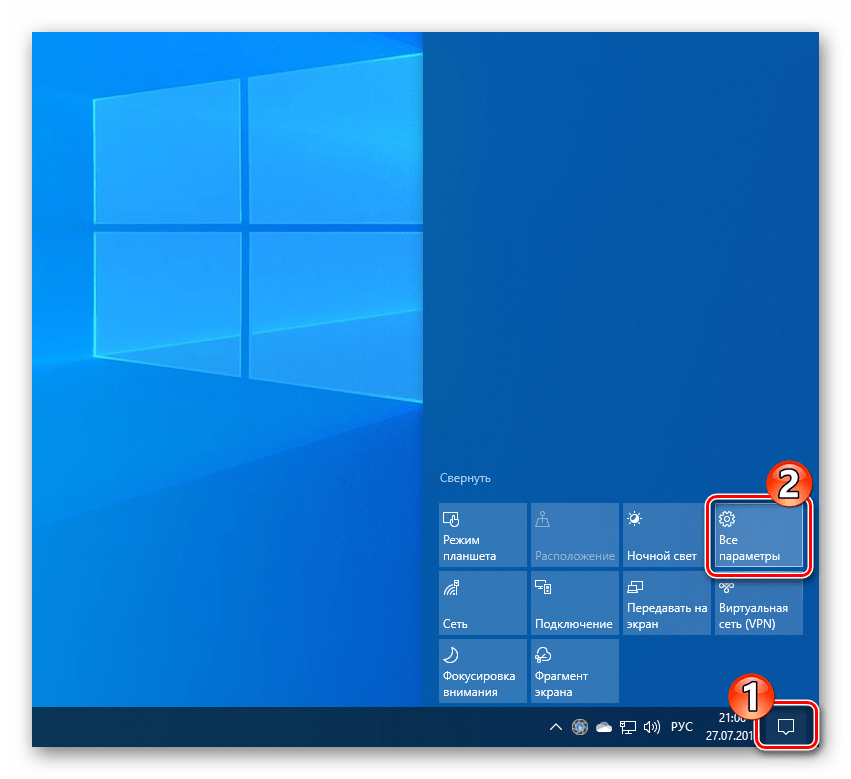
- Відкрийте розділ»Додатки"
.
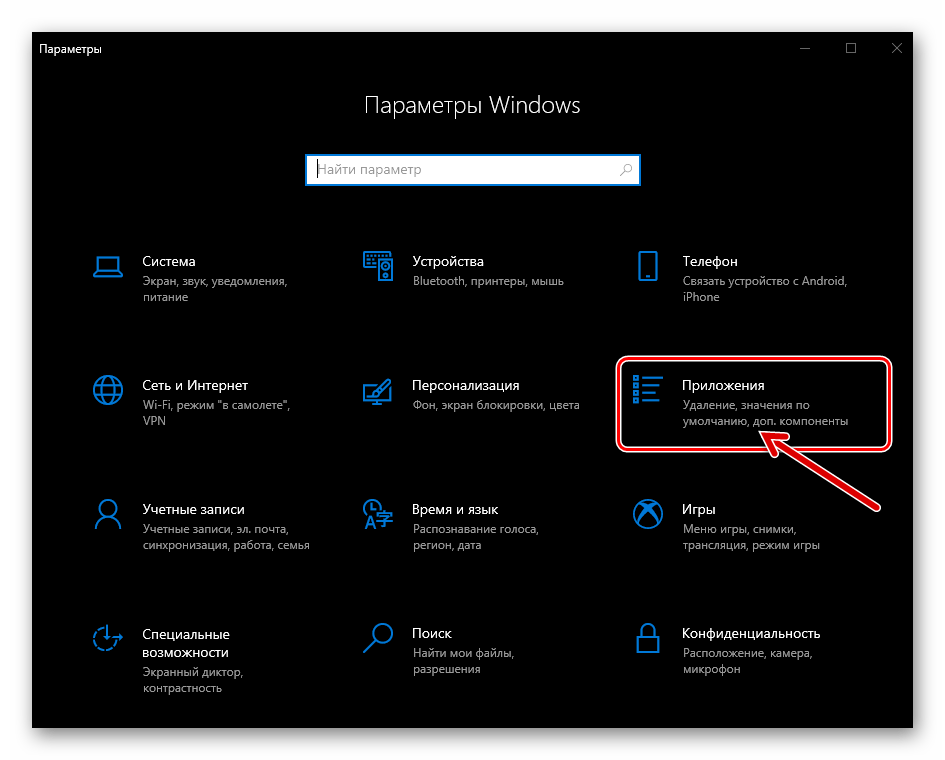
- Прокрутіть список " програми та можливості»
, поки не виявите
«Viber»
(і «звичайна» версія, і варіант месенджера з Майкрософт Стор тут присутні, якщо були інстальовані).
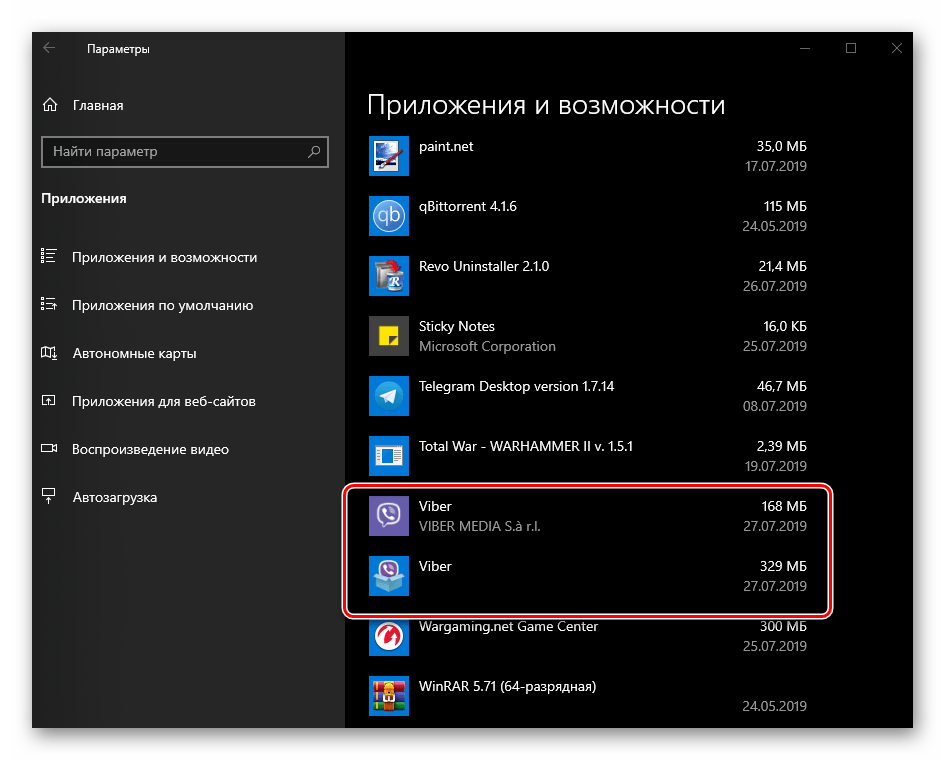
- Клікніть по найменуванню деинсталлируемого додатки, а потім натисніть кнопку " видалити»
в розгорнулася області-описі.
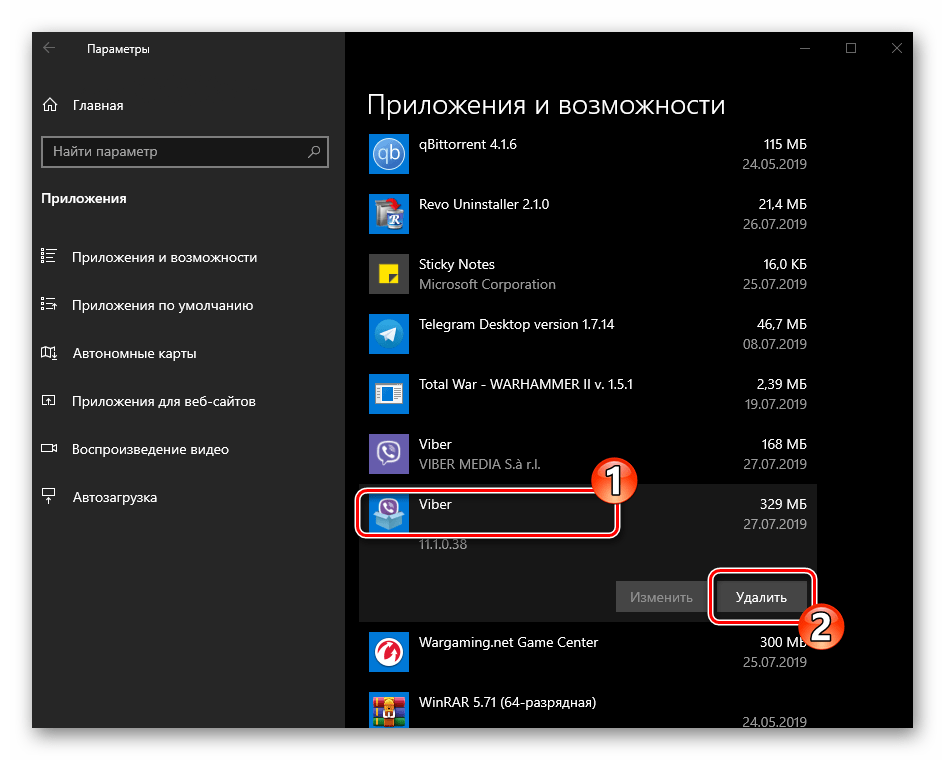
- Підтвердьте запит-попередження системи, натиснувши " видалити»
ще раз.
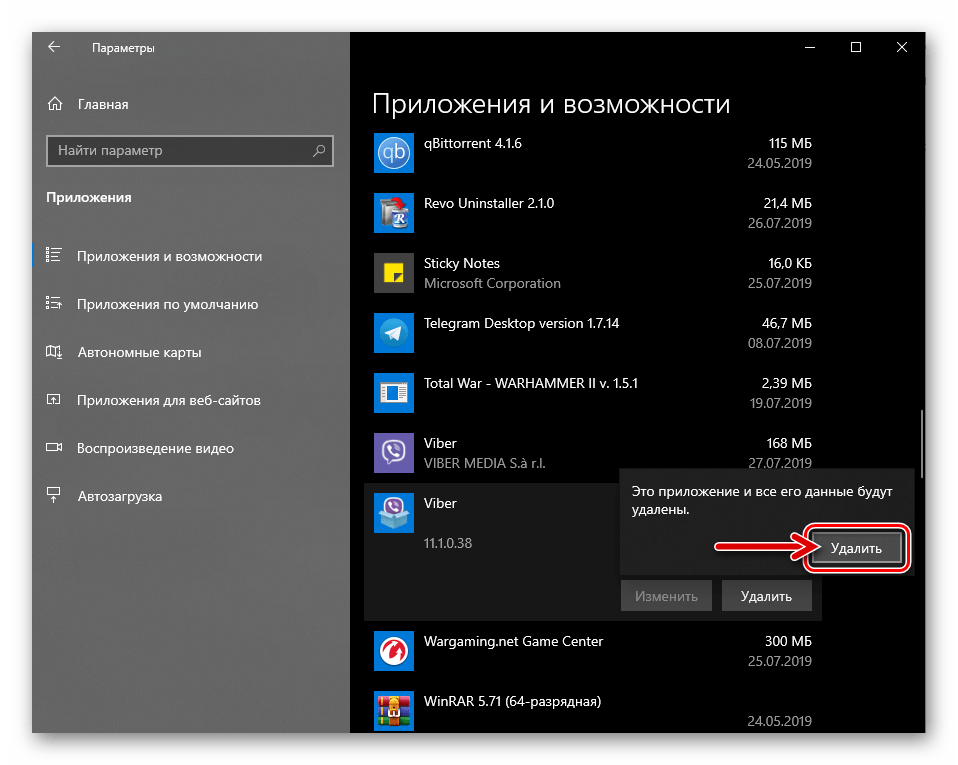
- Завершальні деінсталяцію дії двухваріантні:
- Натисніть " видалити» у вікні запустився деинсталлятора месенджера в разі, якщо здійснюється видалення звичайного Viber Desktop, і чекайте завершення процедури.
- Трохи почекайте закінчення процесу, якщо видаляєте з системи Вайбер для Віндовс 10, отриманий з Магазину Microsoft.
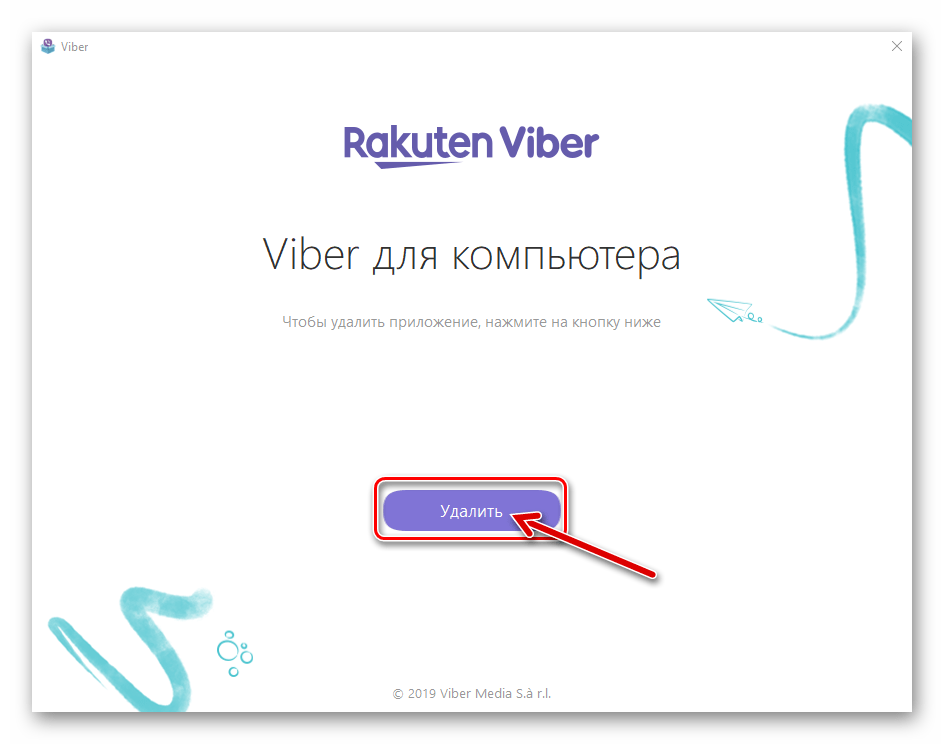
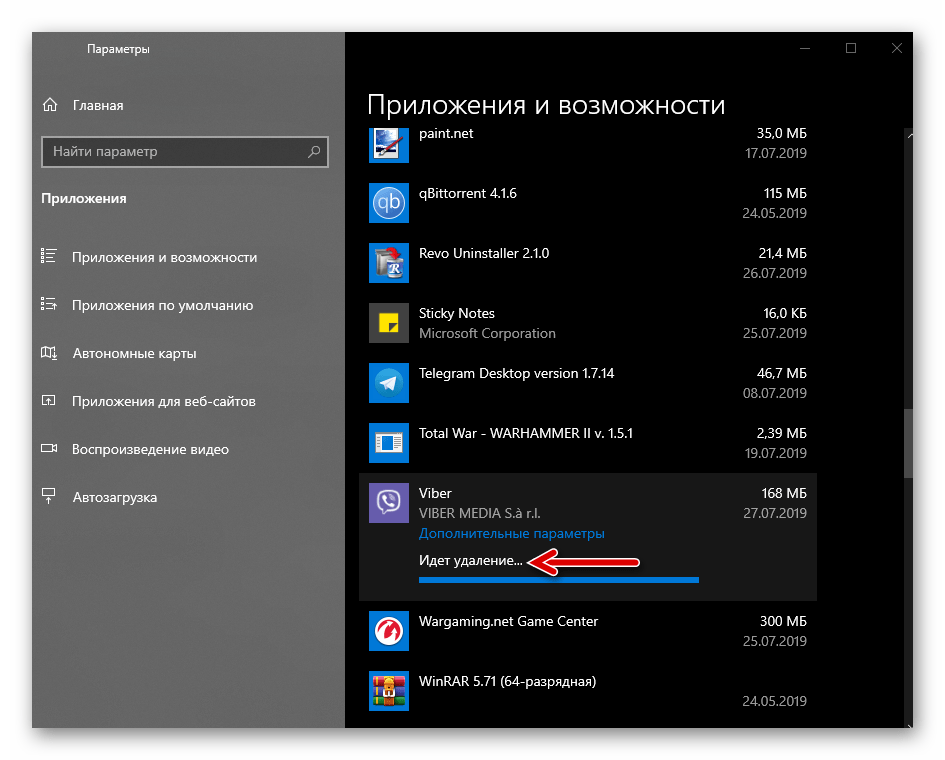
Спосіб 3: інсталятор месенджера
Якщо кінцевою метою видалення Viber для Windows є перевстановлення цього додатка, вищеописані методи застосовувати не обов'язково. І засіб, призначений для розгортання месенджера на диску ПК, і інструмент для його видалення об'єднані розробниками в один пакет, чим і можна скористатися, щоб вирішити задачу з заголовка статті.
- Скачайте дистрибутив Viber PC і відкрийте його (посилання на завантаження інсталятора представлена в цьому матеріалі , а інструкція тут ).
- Після запуску інсталятор автоматично визначає наявність програми-клієнта в системі і пропонує шляхом відображення відповідної кнопки в своєму першому вікні деінсталювати його-клацніть " видалити» .
- Чекайте завершення роботи дєїнсталлятора, після чого дистрибутив можна відкрити знову з метою повторної установки Вайбера для Віндовс.
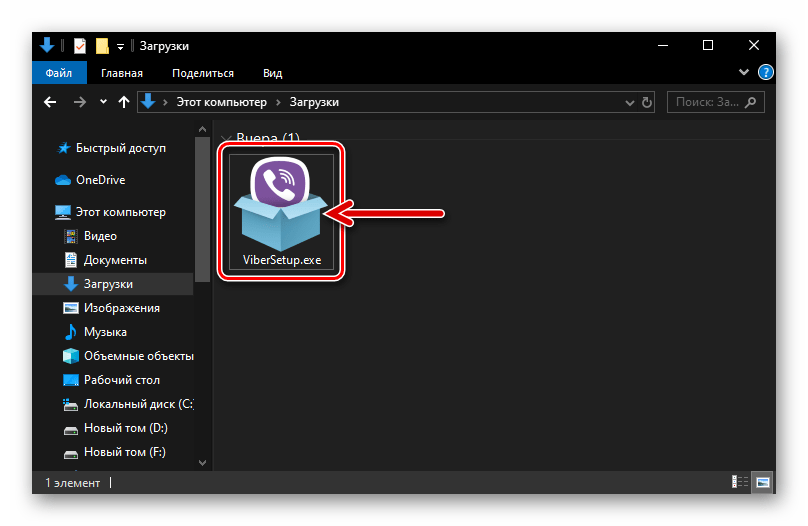
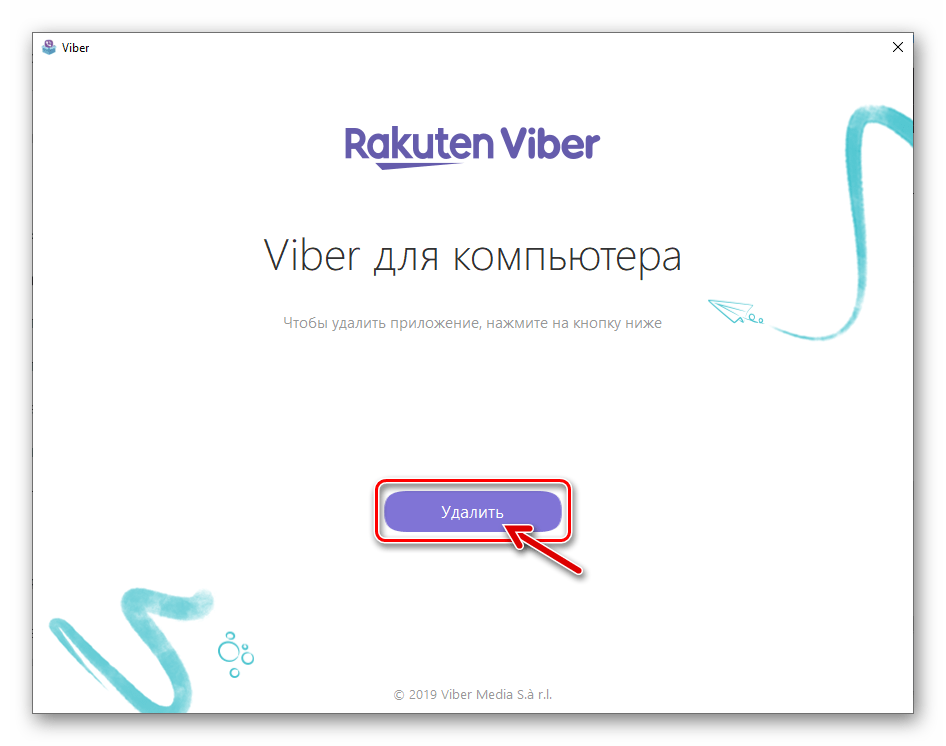
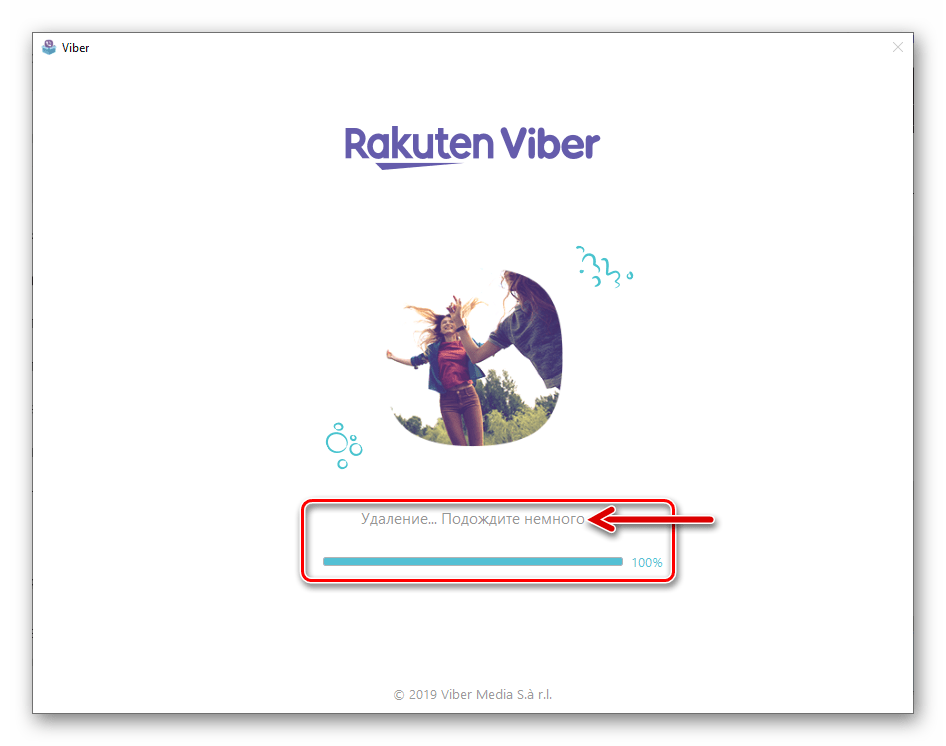
Висновок
На завершення ще раз відзначимо простоту виконання розглянутої в статті процедури &8212; швидко видалити став непотрібним месенджер Viber зі свого комп'ютера або ноутбука, вибравши найбільш зручний зі своєї точки зору метод, здатний кожен користувач сервісу.